Excluir ou desativar o histórico de pesquisa do Windows 8 Bing App
O aplicativo de pesquisa do Bing no Windows 8 é um dosmelhores aplicativos "estilo metro" atualmente no novo sistema operacional. Assim como no seu navegador, às vezes você deseja excluir seu histórico de pesquisa. Veja como excluir ou desativar a lembrança.
Por padrão, o aplicativo Bing do Windows 8 exibe suas últimas três pesquisas recentes.

Para excluí-lo, abra a barra de botões enquanto estiver no aplicativo Bing e selecione Configurações.
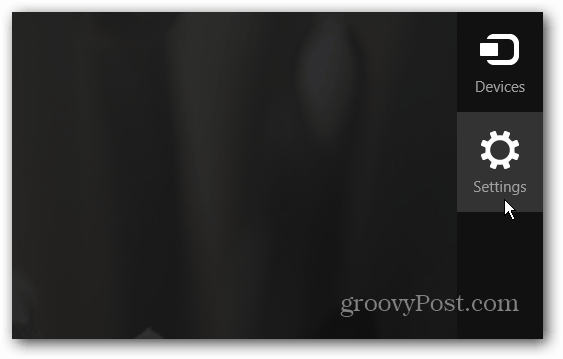
Em seguida, clique em Histórico de pesquisa na lista Configurações.
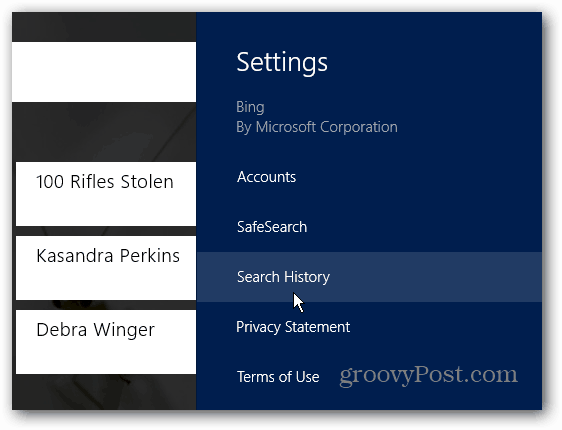
Aqui, você pode desativar a desativação do histórico de pesquisas se não quiser mais se lembrar dele. Ou clique em Limpar tudo para se livrar da sua lista recente.
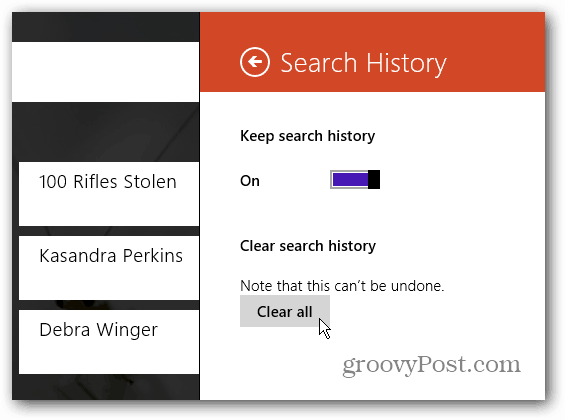
Depois de excluí-lo, na próxima vez que você pesquisar, apenas o Popular Agora será exibido, e não o seu histórico.
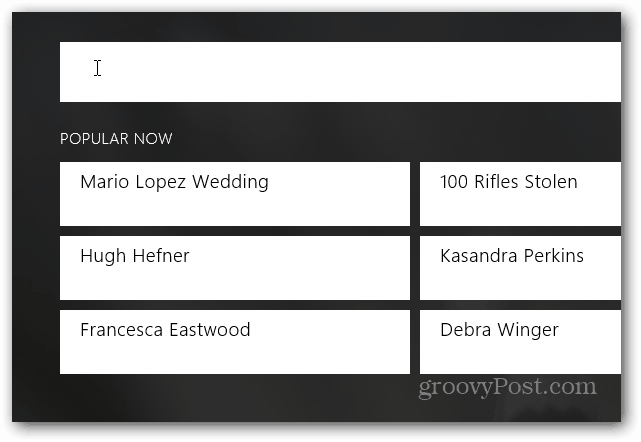
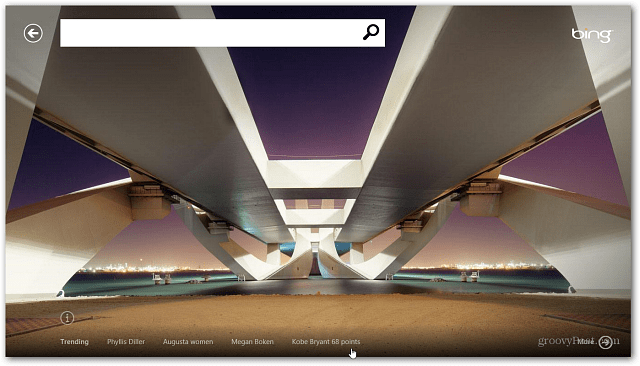









Deixe um comentário